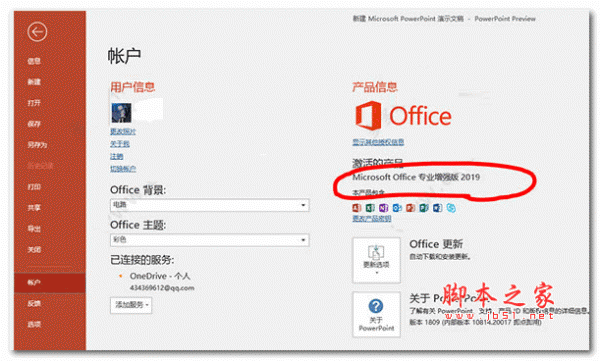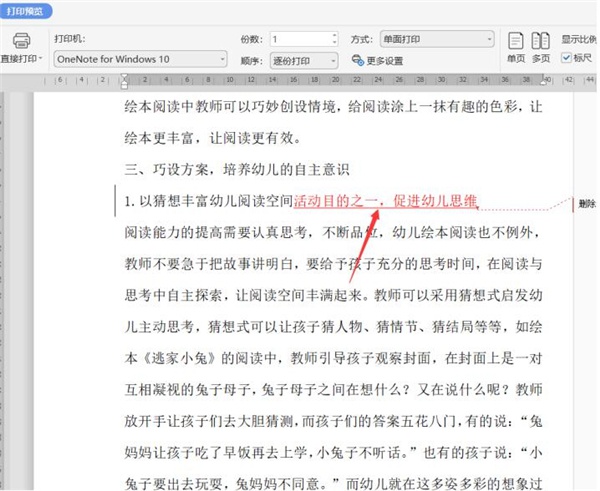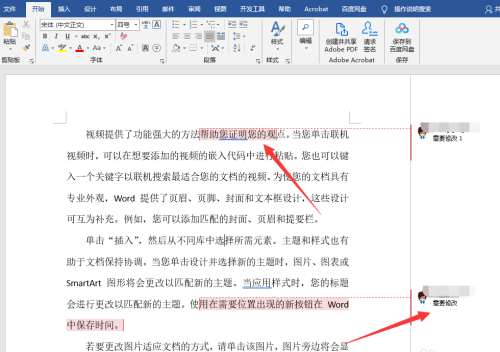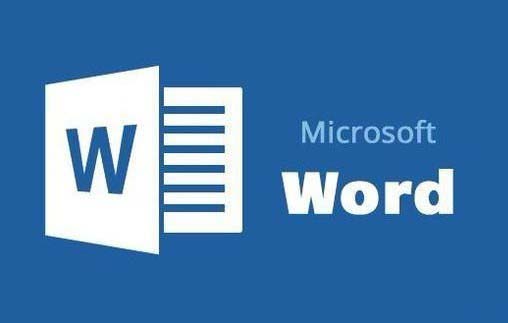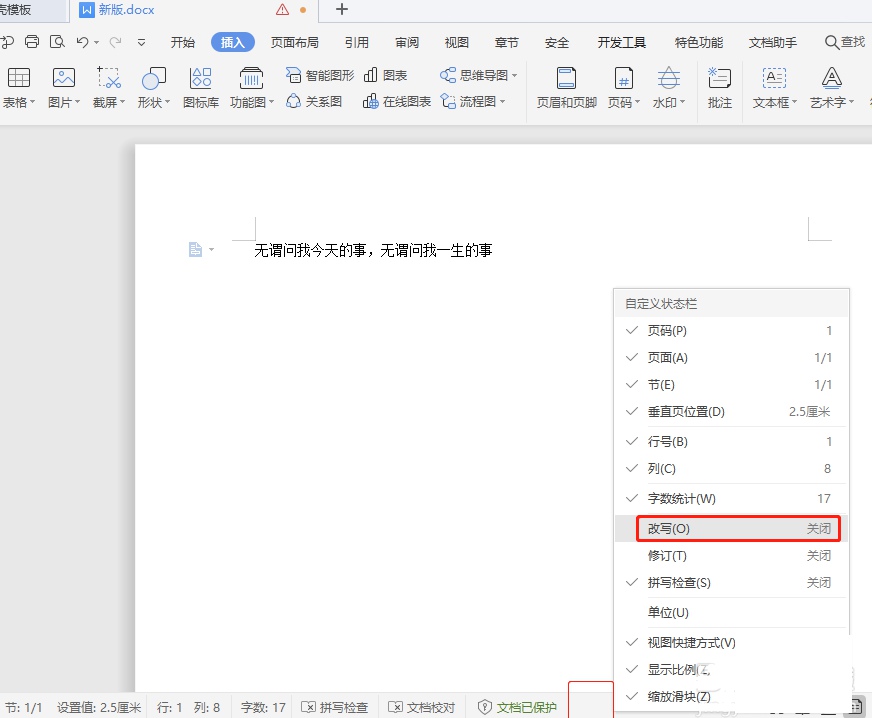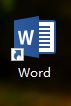Word怎么取消修订模式 Word取消修订模式的方法
发布时间:2023-10-02 17:36:01 作者:手工客
在Word中有一个修订模式可以帮助我们在文档中添加修订批注,让整个文档变得更加的清晰优质,不过重新要编辑的时候就不可以了,因此需要取消修订模式
相信大部分用户对于Word这款软件并不陌生,并且在Word中有一个修订模式可以帮助我们在文档中添加修订批注,让整个文档变得更加的清晰优质,不过重新要编辑的时候就不可以了,因此需要取消修订模式,那么要如何操作呢?下面就和小编一起来看看方法吧。
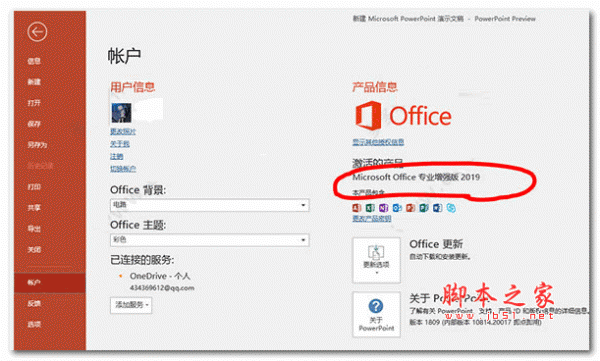
office 2019 专业增强版激活版 v19.0 (附离线安装包+安装激活教程)
- 类型:办公软件
- 大小:11.4MB
- 语言:简体中文
- 时间:2018-08-24
Word取消修订模式的方法
1、首先打开需要取消修订的word文档。
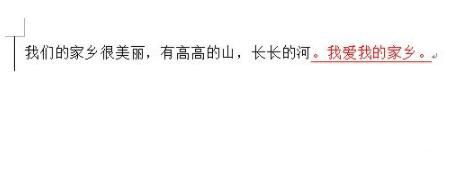
2、然后找到word上方的审阅选项。
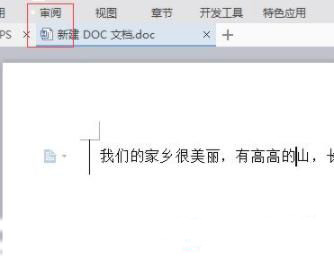
3、随后点击审阅,找到“接受”按键。
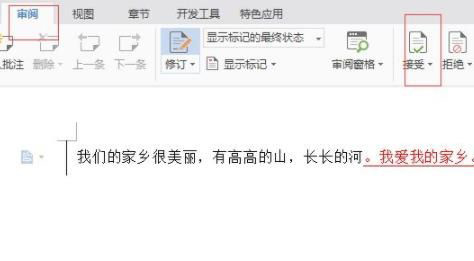
4、点击接受后,可以看到“接受对文档做所有的修改”选项。
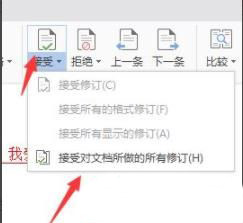
5、最后点击接受对文档做所有的修改,就能取消掉修订模式了。
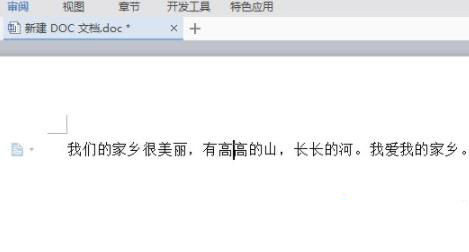
相关文章
-

Word2019怎么启用改写模式?Word2019改写模式设置教程
Word2019怎么启用改写模式?这篇文章主要介绍了Word2019改写模式设置教程,需要的朋友可以参考下10-07 -

wps2019怎么将word和excel分开?wps2019区分开word和excel方法
wps2019怎么将word和excel分开?这篇文章主要介绍了wps2019区分开word和excel方法的相关资料,需要的朋友可以参考下11-13